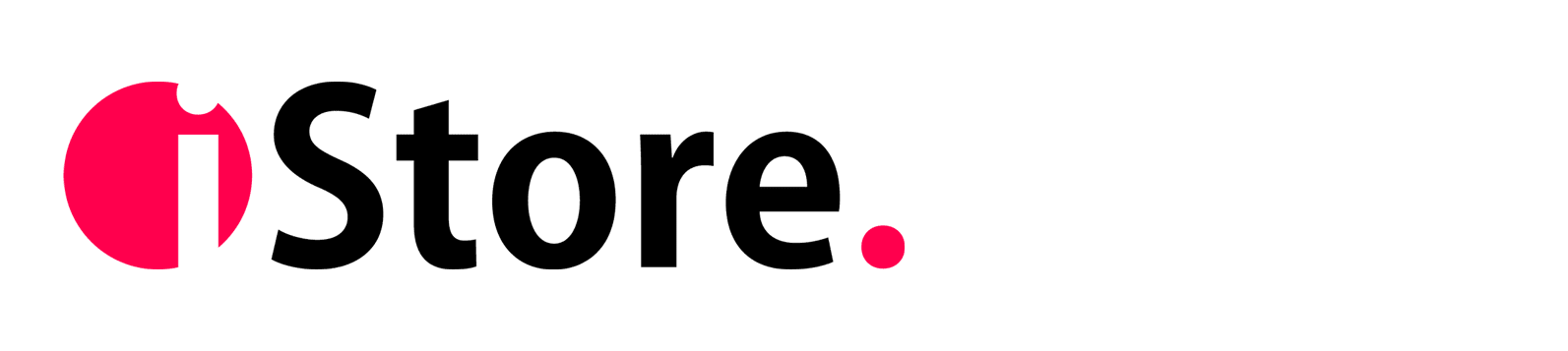Скрытые функции iPhone и iPad
Большинство пользователей iPhone и iPad, произведя начальную настройку своих устройств, заходят в настройки только изредка, чтобы включить или выключить какую-то функцию. Именно поэтому мало кто знаком с таким пунктом меню, как “Универсальный доступ”. Изначально этот раздел задумывался для того, чтобы предоставить людям с ограниченными возможностями инструменты для полноценного взаимодействия с их гаджетом. Но со временем он начал включать в себя и функциональность, которая пригодится абсолютно всем.
Как настроить VoiceOver
Очень полезная возможность для слабовидящих людей. Многие слабовидящие пользователи предпочитают использовать технику Apple именно из-за наличия в ней функции VoiceOver. С помощью нее смартфон может проговаривать все элементы управления устройством и помогать удобно в нем ориентироваться, несмотря на проблемы со зрением. Для его активации необходимо:
Открыть настройки. Перейти в раздел “Универсальный доступ”. Выбрать пункт VoiceOver и активировать переключатель. В этом разделе можно настроить и скорость проговаривания всех элементов интерфейса. Имейте в виду, что к этой функции надо привыкнуть. Просто так активировать ее ради игры однозначно не стоит. Попытка ее отключить может довести вас до истерики.
Как заблокировать Айфон без кнопки
Именно так выглядит кнопка AssistiveTouch в развернутом виде. Следующая возможность, которая тоже пользуется достаточной популярностью, — это AssistiveTouch. Из названия не совсем понятно, что закладывает в нее производитель. Суть заключается в том, что на экран выводится специальная круглая кнопка, которая имитирует нажатие всех физических клавиш. То есть вам не придется использовать “Домой”, если ваш Айфон с Touch ID. Блокировать любое устройство можно без использования кнопки блокировки. Для его активации сделайте следующее:
Откройте настройки и перейдите в раздел “Универсальный доступ”. Выберите пункт “Касание”. Зайдите в AssistiveTouch и активируйте соответствующий переключатель. После этого на экране появится кругляшок, при нажатии на который будут предлагаться дополнительный кнопки. Этот кругляшок можно перемещать в любую удобную точку экрана. Кстати, он может вам помочь в случае, если перестали работать кнопка блокировки или “Домой”.
Как отключить автояркость на iPhone
В этом же меню можно настроить и различную инверсию цветов. Многие пользователи при первичной настройке Айфона предпочитают отключать автояркость и регулировать ее самостоятельно в ручном режиме. Логично предположить, что эта настройка должна располагаться в пункте, связанном с экраном. Но производитель посчитал иначе и решил добавить ее в универсальный доступ. В этом же разделе можно активировать жирный шрифт в интерфейсе вашего смартфона или планшета. Опция на любителя, но кому-то заходит. Для включения этих двух возможностей:
Перейдите в настройки, в раздел “Универсальный доступ”. Выберите пункт “Дисплей и размер текста”. В самом верху будет переключатель, активирующий жирный шрифт. Пролистайте страницу в самый низ и последним пунктом будет отключение автояркости.
Не совсем понимаю, для чего отключать на устройствах Apple автояркость. Она работает достаточно четко и подпирает яркость экрана под освещение. Но кому-то хочется контролировать и эту возможность.
Уменьшение движения на Айфоне
Я бы не стал отказываться от анимаций, если смартфон их вытягивает. Когда я был пользователем iPhone 6 Plus, через 1,5 года его использования ему стало категорически не хватать оперативной памяти. Было это особенно заметно в интерфейсе. Именно тогда Apple дала возможность отключать системные анимации. Не сказать, что это добавило моему смартфону оперативки, но прирост быстродействия был ощутимым. Как оказалось, эта функция многим понравилась, и некоторые до сих пор ее используют. Если вы хотите посмотреть на Айфон без системный анимаций, то сделайте следующее:
Откройте настройки и перейдите в “Универсальный доступ”. Выберите пункт “Движение”. Активируйте переключатель “Уменьшение движения”. Здесь же можно отключить анимации в iMessage и автоматический предпросмотр видео. Эти возможности я бы не стал отключать. А вот попробовать Айфон, в котором окна достаточно плавно сменяют друг друга — это совсем другой опыт. Кто никогда не видел, советую испытать на себе.
Как сделать скриншот касанием
Изучите настройки в этом пункте. Может быть найдете для себя что-то полезное. Относительно недавно в Apple решили, что негоже использовать заднюю панель своих Айфонов только под беспроводную зарядку и логотип яблока, и дали возможность настроить какое-либо действие на двойной или тройной тап по ней. Чтобы это сделать, необходимо:
Откройте настройки и перейдите в “Универсальный доступ”. Выберите пункт “Касание”. Пролистайте вниз и перейдите в “Касание задней панели”. Здесь можете настроить действия на двойное и тройное касание. Возможны: создание скриншотов, открытие пункта управления, блокировка экрана, запуск фонарика, блокировка ориентации и многие другие действия.
Требовать внимания Face ID
Эта настройка значительно повышает безопасность ваших данных. Когда в 2017 году представили Face ID, пользователи задавались вопросом, а могут ли разблокировать их устройство во сне, просто поднеся его к лицу. Apple заверила, что при включении специальной опции Face ID будет требовать открытых глаз и взгляд, направленный в камеру. Следовательно это просто невозможно. Если вы хотите обезопасить свой Айфон, то сделайте следующее:
Откройте настройки и перейдите в “Универсальный доступ”. Выберите пункт “Face ID и внимание”. Активируйте переключатели “Требование внимания для Face ID” и “Распознавание внимания”.
Если хотите, можно включить тактильный сигнал при удачной идентификации пользователя. Тогда при каждом успешном срабатывании Face ID Айфон будет слегка вибрировать.
Как запретить выход из приложений
Обязательно установите пароль. Иначе смысла от такой блокировки не будет. Когда у меня появился ребенок, то появилась необходимость ограничить возможность использования им смартфона одним конкретным приложением, например, YouTube. Оказывается, на Айфоне и Айпаде это можно сделать штатными средствами:
Откройте настройки и перейдите в “Универсальный доступ”. Выберите пункт “Гид-доступ”. Активируйте его и задайте код пароль. Запустите нужное приложение и трижды нажмите кнопку блокировки. После этих действий без ввода пароля или использования Face ID или Touch ID закрыть программу будет невозможно. Это значительно повысит безопасность вашего устройство, когда оно не в ваших руках.
Как включить вспышку при звонке
Яркая вспышка не позволит пропустить важные уведомления. Очень часто в кафе и ресторанах мы выкладываем наши смартфоны спинкой вверх, чтобы не отвлекаться на загорающийся постоянно экран. Но, возможно, вы ждете какое-то важное уведомление, которое нельзя пропустить. В такой ситуации можно использовать вспышку вашего Айфона в качестве индикатора уведомлений:
Откройте настройки и перейдите в “Универсальный доступ”. Выберите пункт “Аудиовизуализация”. Пролистайте в самый низ и включите “Вспышка для предупреждений”. Теперь каждый раз с получением нового уведомления вспышка будет моргать и сообщать вам о них. Очень удобно, если вам надо всегда знать о новых сообщениях.
Шумоподавление с одним AirPods
Не пытайтесь использовать подобное шумоподавление без реальной необходимости. У некоторых пользователей бывают проблемы со слухом только на одно ухо. В такой ситуации использование наушников AirPods Pro сопряжено с определенными неудобствами. Например, шумоподавление не будет работать при использовании только одного наушника. К счастью, это недоразумение можно легко исправить:
Откройте настройки и перейдите в “Универсальный доступ”. Выберите пункт “Наушники AirPods”. Пролистайте немного вниз и активируйте переключатель “Шумоподавление с одним AirPods”. После этого запускайте музыку и активируйте шумоподавление путем зажатия ножки одного наушника. Независимо от того, сколько “ушей” в этот момент вы используете, шумоподавление будет активировано.
Как писать Сири
Иногда с Сири удобнее общаться именно текстом. Siri появилась на смартфонах Apple со времен iPhone 4S. И все то время, сколько я владел Айфонами, я никогда ее не включал за ненадобностью. Однако многие пользователи считают ее достаточно хорошим ассистентом и часто пользуются ее услугами по поиску какой-то информации. Бывают ситуации, когда возможности обратиться к ней голосом просто нет. Тогда на помощь придет ввод текста для Siri:
Откройте настройки и перейдите в “Универсальный доступ”. Выберите пункт “Siri”. Активируйте переключатель “Ввод текста для Siri”. Теперь, когда вы будете вызывать ассистента, вам придется вводить все запросы с клавиатуры без использования голосовых команд.
Жирный шрифт на Айфоне
Все настройки текста и отображения цветов можно применять только к выбранному приложению. Если вам не хочется включать жирный шрифт для всей системы или уменьшение движения, то можно сделать это для конкретных приложений. Это очень удобно, если если разработчик какой-то программы сделал шрифты слишком тонкими или затянутые анимации:
Откройте настройки и перейдите в “Универсальный доступ”. Выберите пункт “Настройки по приложениям”. Нажмите “Добавить приложение” и выберите из выпавшего списка нужную программу. Нажмите на нее и настройте то, что необходимо. Таким образом, установленные настройки будут применены только к конкретным программам и не распространятся на всю систему. Это достаточно удобно, если внешний вид интерфейса и меню вас полностью устраивает.